Distributed File System (DFS) adalah sebuah teknik yang digunakan oleh windows untuk sharing files. Files bisa disimpan di komputer mana saja di jaringan akan tetapi alamat virtualnya tetap satu. Misalnya, sebuah file kita simpan di server lab, satu lagi di komputer kita sendiri. Dengan menggunakan DFS, kita tidak perlu memeberitahukan alamat komputer kita atau alamat Server lab, yang kita beritahukan ke publik hanya alamat komputer yang dijadikan sebagai root DFS.
Untuk membuat DFS, bisa kita lakukan dengan langkah-langkah dibawah ini:
1. START –> All Programs –> Administrative Tools –> Distributed File System
Jendela Distribured File System akan terbuka
2. Click kanan Distributed File System dan Click New Root

Jendela New Root akan tampil, disini kita akan membuat sebuah Domain Root.
3. Pilih Domain Root dan Click Next

Berikutnya kita akan ditanyakan, server yang dijadikan sebagai Root server, Biasanya yang dijadikan Root server adalah komputer tempat kita membuat DFS.
4. Click Browse dan pilih nama komputer yang anda inginkan.
Selanjutkan kita akan ditanyakan nama root, nama ini akan dijadikan sebagai share folder utama. users akan mencari file dijaringan menggunakan nama ini.

5. Tuliskan nama root yang diinginkan dan Click Next.
Berikutnya kita akan ditanyakan, alamat tempat file yang akan kita share.

6. Click Browse dan pilih Folder yang dijadikan DFS root.

Dengan berakhirnya langkah diatas, maka pembuatan Domain Root sudah selesai.
7. Click Finih untuk selesai.

Setelah DFS root selesai, selanjutnya kita akan membuat Link ke komputer - komputer yang filenya di Share.
Untuk membuat Link ke file di Komputer lain kita akan lakukan dengan cara seperti ini.
1. Buka DFS root yang kita sudah buat diatas. Atau START –> All Programs –> Administrative Tools –> Distributed File System kalau belum terbuka.
2. Click kanan DFS root dan Click New Link

3. Click Browse dan pilih Folder yang akan di Share.

Dengan selesainya langkah diatas, kita sudah membuat satu Link ke komputer yang berbeda. Selanjutnya langkah diatas dapat diulangi kalau masih ada file di komputer lain yang akan di Link.
Langkah berikutnya adalah mempublish DFS tersebut.
Click kanan DFS Root, pilih Properties, Pilih Publish Tab dan centang Publish this root to Active Directory.

Setelah di publish, alamat File Sharing di jaringan kita adalah alamat DFS root.
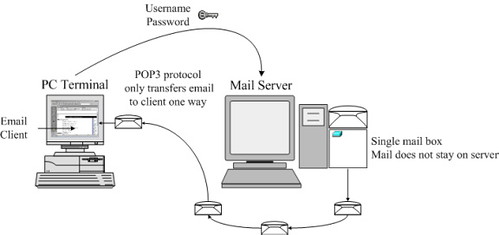
.png)
















0 komentar:
Posting Komentar